trendlinje (Svenska)
det här exemplet lär dig hur du lägger till en trendlinje i ett diagram i Excel.
1. Välj diagrammet.
2. Klicka på knappen + på höger sida av diagrammet, klicka på pilen bredvid trendlinjen och klicka sedan på Fler alternativ.
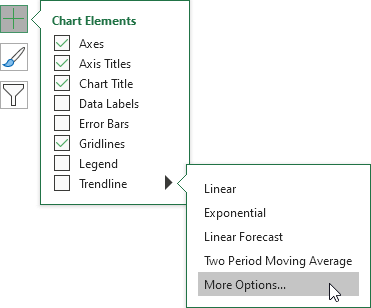
panelen Format Trendline visas.
3. Välj en Trend / Regressionstyp. Klicka Linjär.
4. Ange antalet perioder som ska ingå i prognosen. Skriv 3 i rutan framåt.
5. Kontrollera ”Visa ekvation på diagrammet”och” visa R-kvadrat värde på diagrammet”.,

resultat:
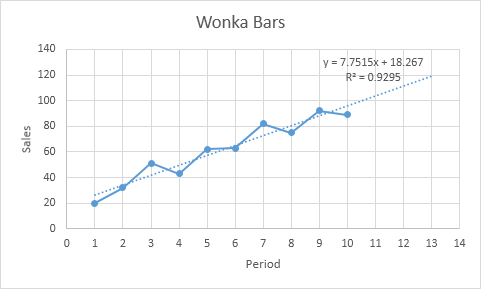
förklaring: Excel använder metoden för minsta rutor för att hitta en linje som bäst passar punkterna. R-kvadratvärdet är lika med 0.9295, vilket är en bra passform. Ju närmare 1 desto bättre passar linjen data. Trendlinjen förutspår 120 sålda Wonka barer under perioden 13. Du kan verifiera detta genom att använda ekvationen. y = 7.7515 * 13 + 18.267 = 119 0365 .
6. Istället för att använda denna ekvation kan du använda prognosen.Linjär funktion i Excel. Denna funktion förutspår samma framtida värden.,
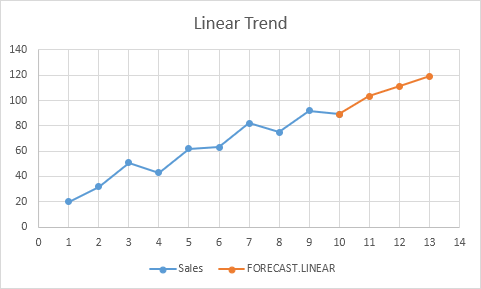
7. förutse.ETS-funktionen i Excel förutspår ett framtida värde med exponentiell Trippelutjämning, vilket tar hänsyn till säsonglighet.
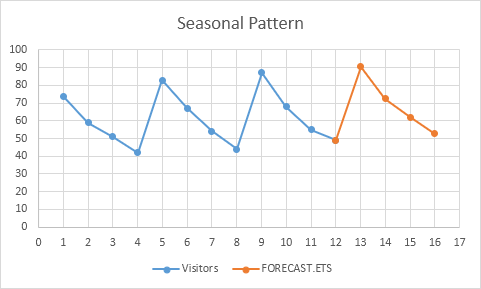
tips: besök vår sida om prognoser för att lära dig mer om dessa funktioner.